Vil du ta dine digitale grafiske arbeider til neste nivå? Cloth Brushes i ZBrush gir deg muligheten til å enkelt integrere fascinerende detaljer i eksisterende stoffer og dynamisk deformere objekter. I denne tutorialen viser jeg deg hvordan du kan få maksimalt utbytte av de ulike trinn-for-trinn-funksjonene til disse verktøyene.
Viktigste funn
- Med Cloth Brushes kan du raskt legge til realistiske stoffdetaljer.
- TransposeCloth Brush muliggjør dynamiske deformasjoner av objekter.
- Optimaliser innstillingene for stivhet og selvkollisjon for å oppnå best mulig resultater.
Trinn-for-trinn-guide
For å mestre bruken av Cloth Brushes, følg disse trinnene:
1. Velg Cloth Brushes
Start ZBrush og åpne penselmenyen. Trykk på "C" for å vise en rekke Cloth Brushes, fra "Clo Ball" til "Clo Wind". Disse penslene fungerer effektivt med dynamikken.
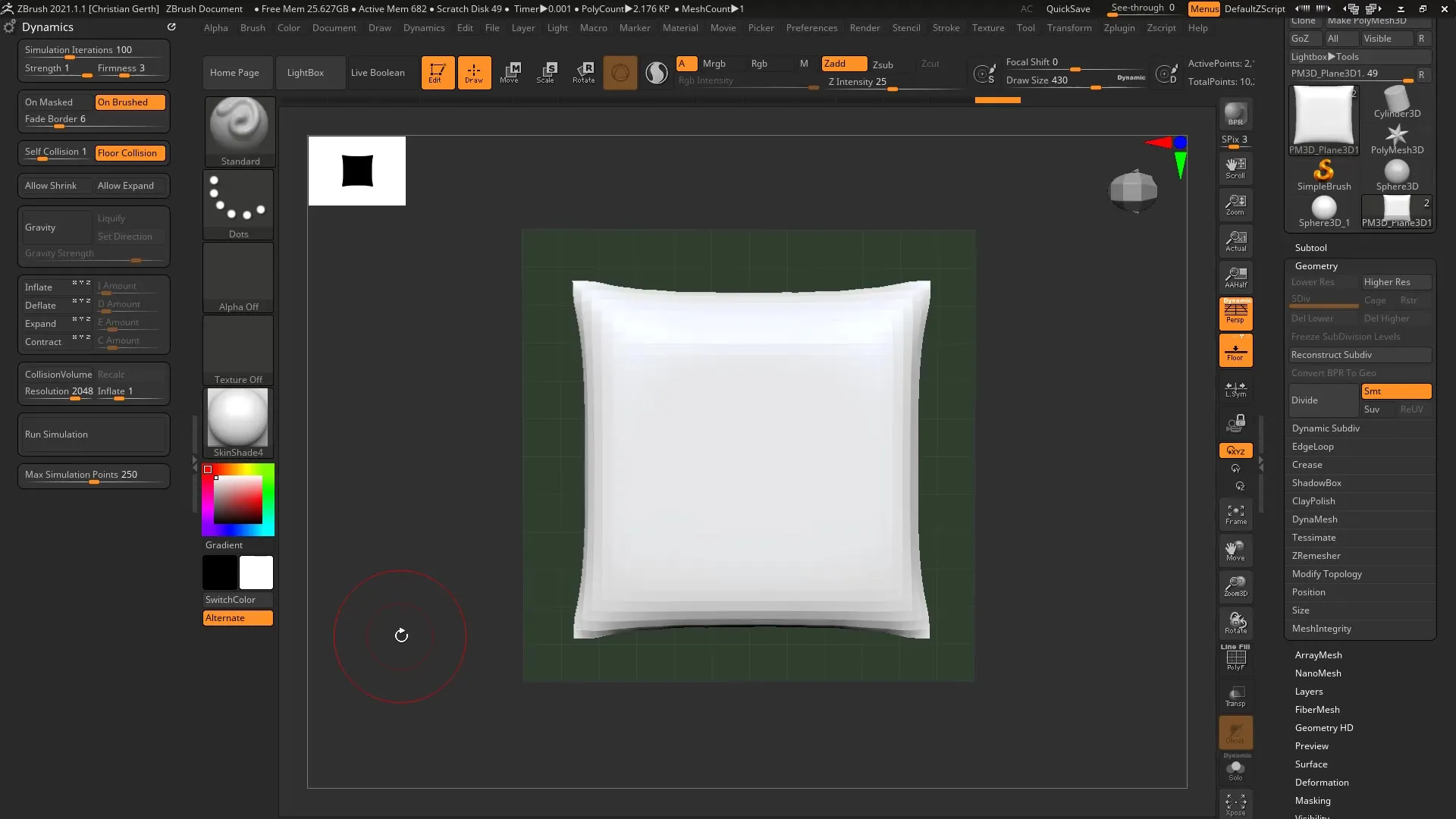
2. Opprett et grunnleggende objekt
For denne tutorialen bruker vi en enkel pute-modell som du har opprettet tidligere. Velg puten og velg en passende Cloth Brush. Jeg foretrekker "Hook Brush". Begynn å jobbe med modellen din.
3. Justering av geometrien
Det kan hende du trenger mer geometri for å bedre fremheve detaljene. Bruk dynamiske subdivisjoner for å finjustere geometrien til modellen din, slik at resultatene blir mer tiltalende.
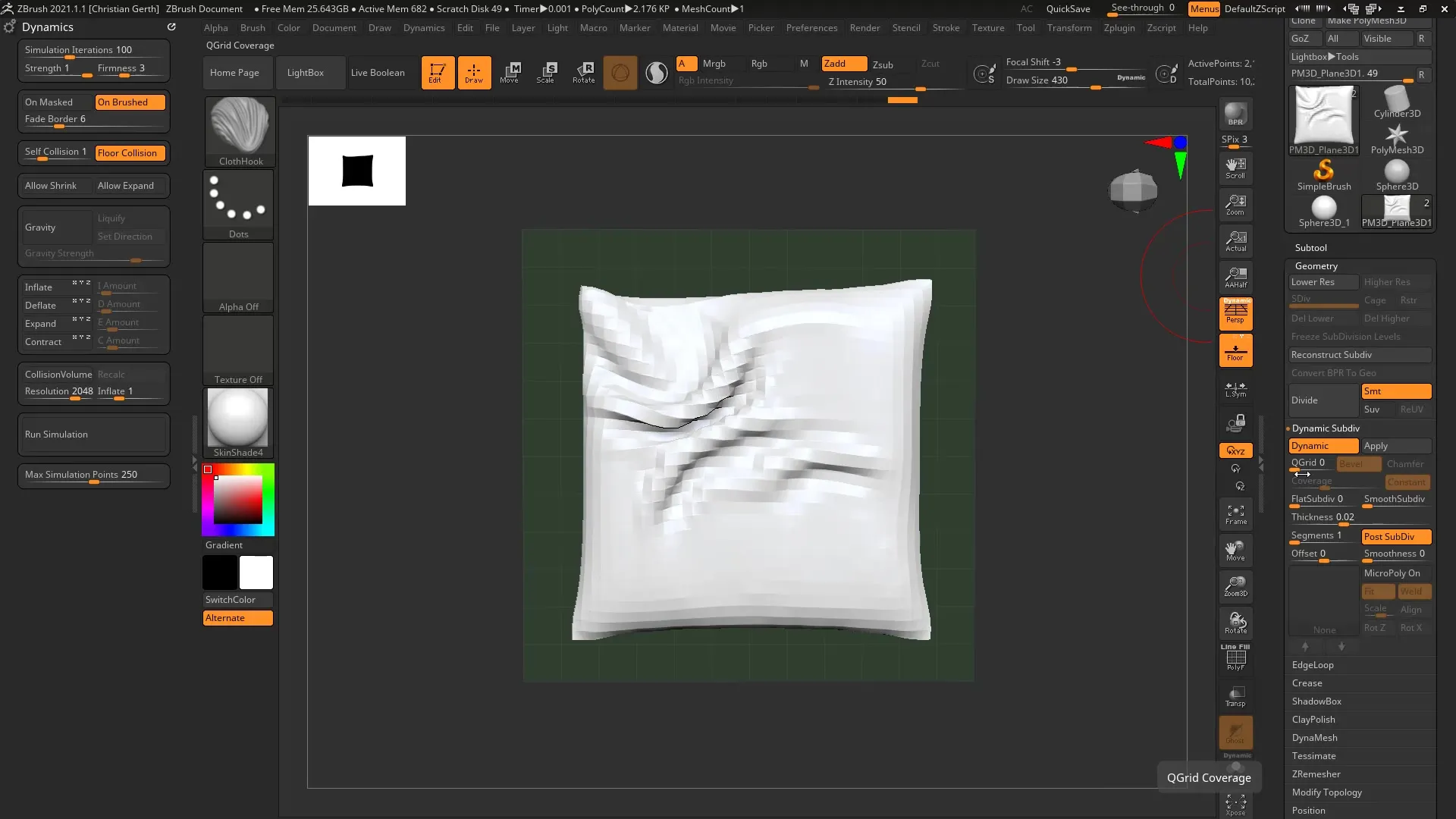
4. Penselstørrelse og innstillinger
Du kan justere størrelsen på penselen som vanlig. Sørg for at stivhetsinnstillingen din ikke er for høy, da dette kan gjøre redigeringen vanskeligere. Reduser også selvkollisjonen for en smidigere arbeidsflyt.
5. Prøv flere pensler
I tillegg til "Hook Brush" finnes det også "Twist Brush". Denne lar deg lage kreative folder i stoffet ditt. Pass på å ikke overbelaste geometrien for å unngå å påvirke ytelsen til systemet ditt.
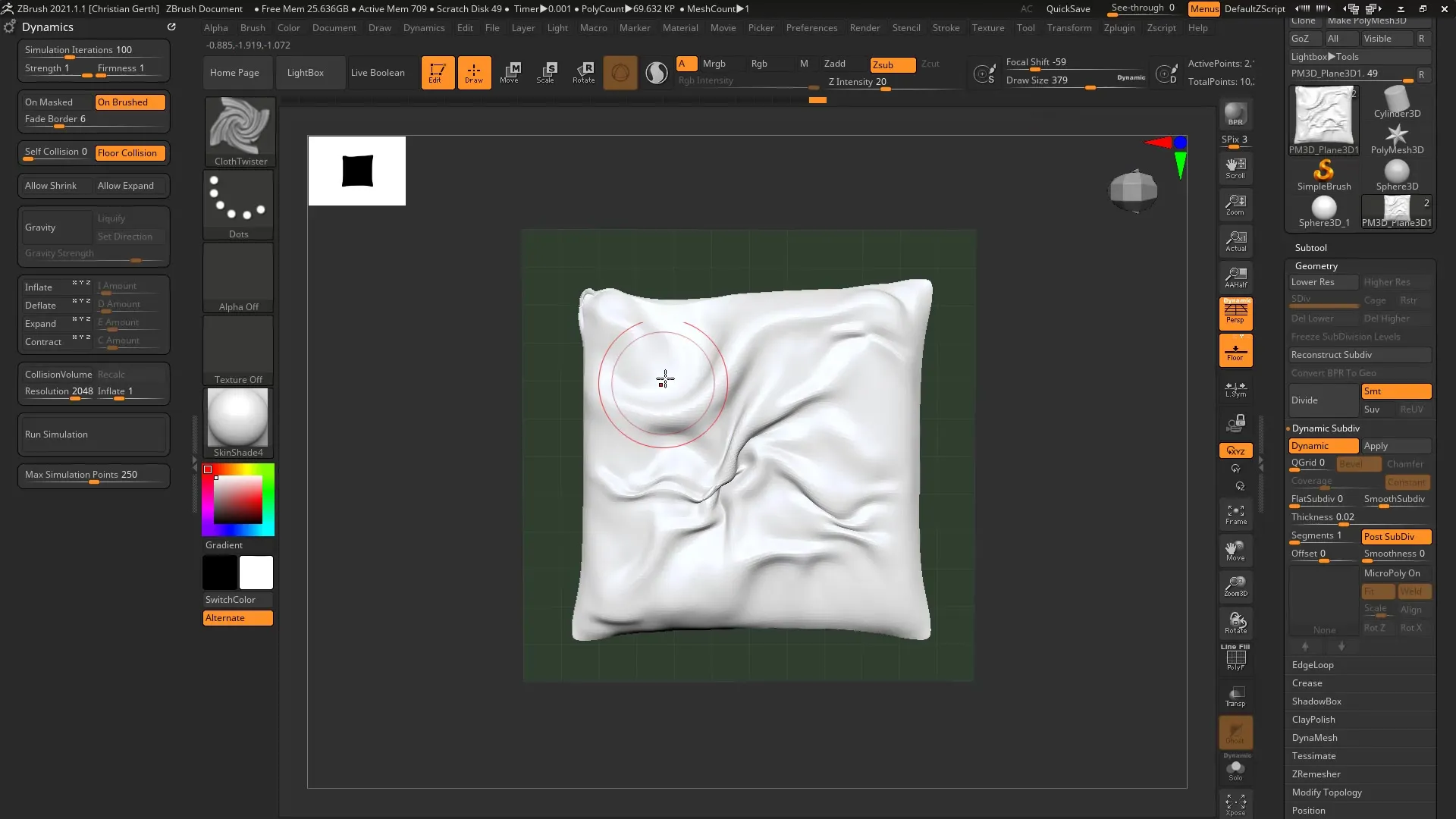
6. Hold øye med dynamiske subdivisjoner
Systemet ditt har grenser med hensyn til antall punkter det kan behandle. Pass på at du ikke går over 50 000 polygoner, da dette kan belaste datamaskinen din betydelig.
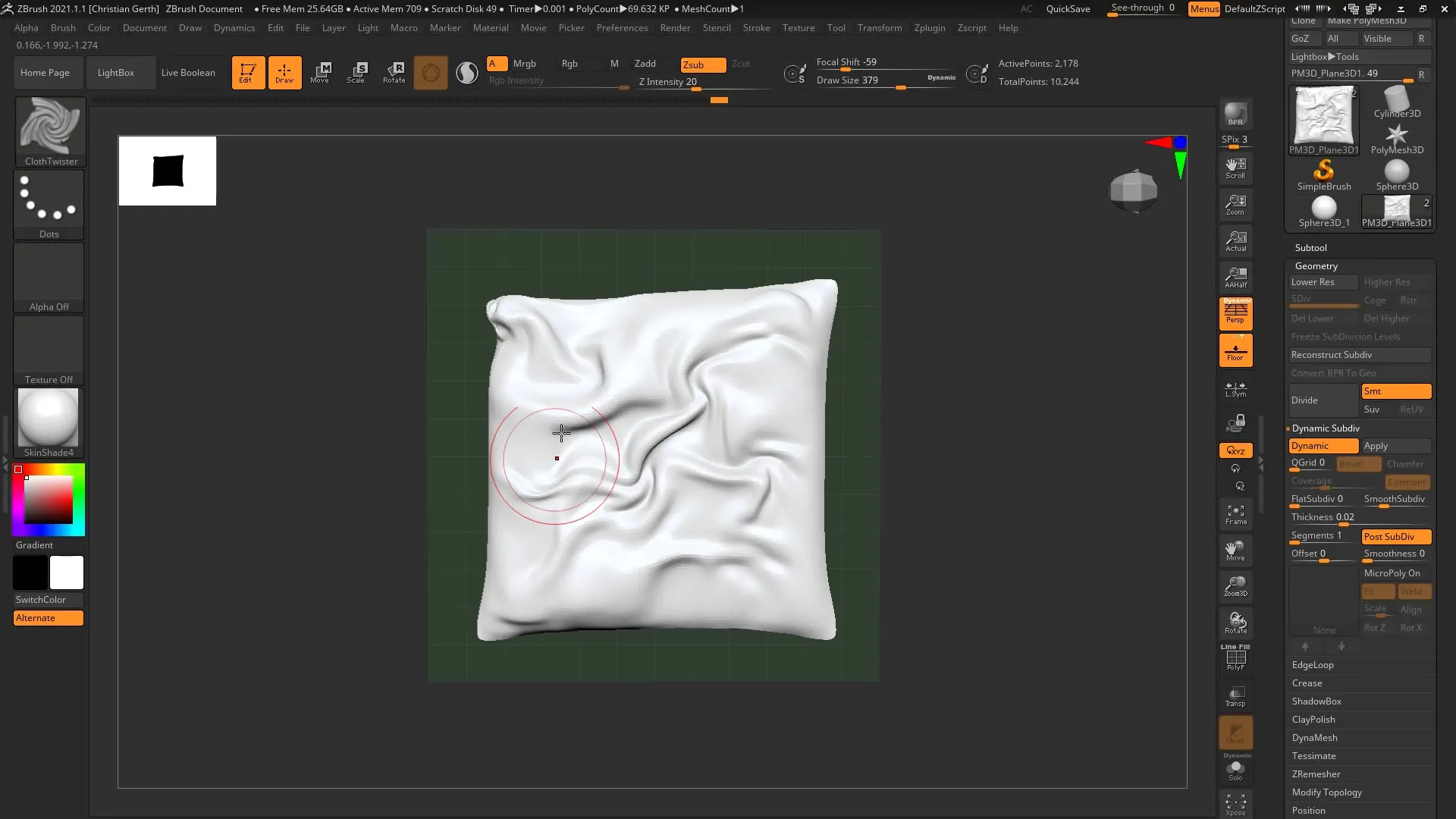
7. Finjustering av detaljer
Når du er sikker på at geometrien din fortsatt er håndterbar, kan du begynne å legge til fine detaljer. Pass på at detaljnivået ikke er for høyt, da dette kan påvirke ytelsen negativt.
8. Bruk av masking
For å redigere spesifikke områder av modellen din kan du bruke masking. Maskering hjelper med å ekskludere bestemte deler av modellen fra redigering, mens du bruker dynamikken på andre områder.
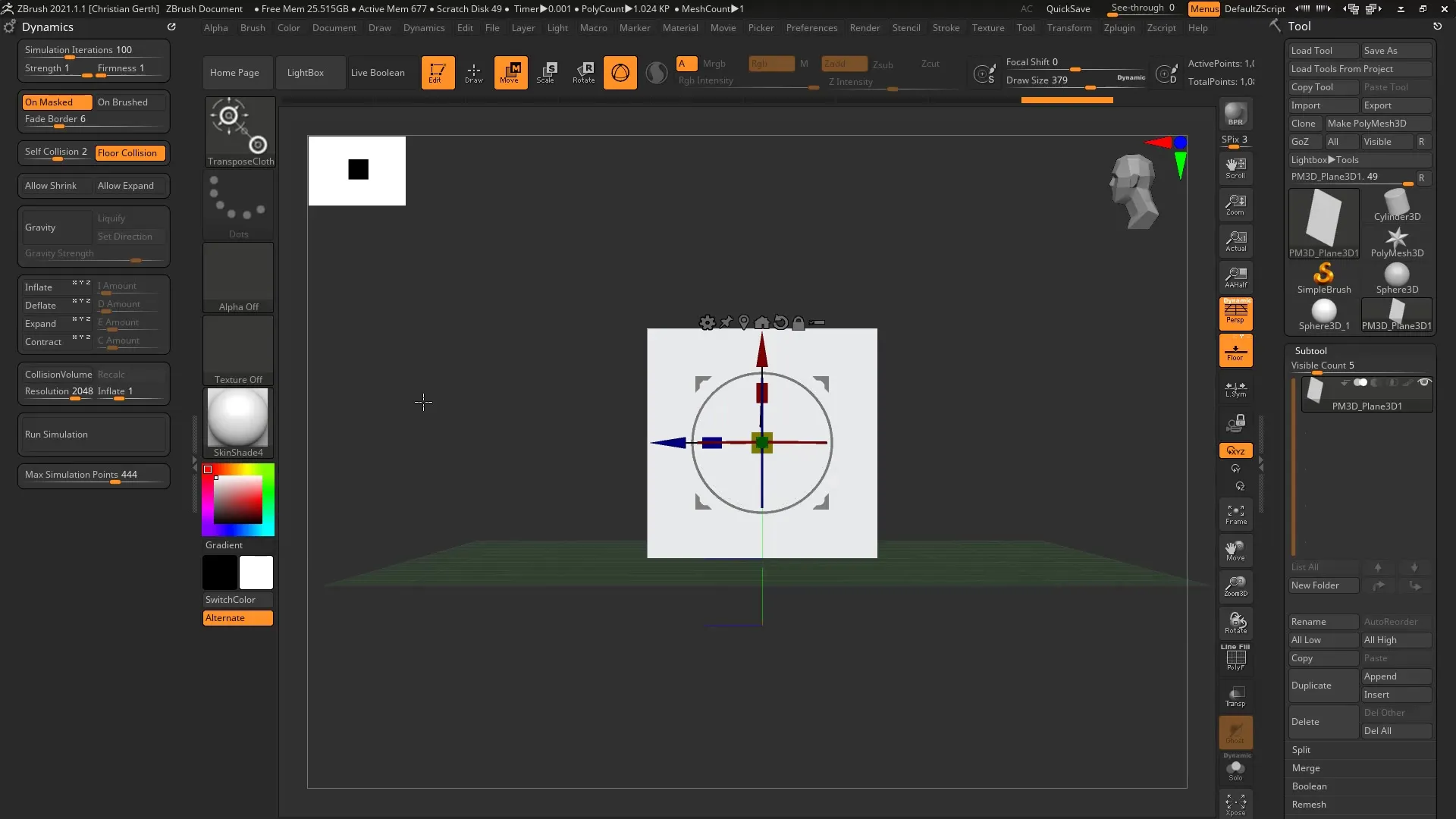
9. Bruke Transpose Close Tool
Transpose Close Tool er svært nyttig for redigering av stoffer. Flytt områder for å skape realistiske folder og former. Dens funksjoner lar deg foreta presise justeringer av pute-modellen.
10. Oppretting av ruller eller spesifikke former
Med kombinasjonen av Transpose Close Tool og maskeringsfunksjonene kan du lage ekstraordinære former som ruller. Eksperimenter med innstillingene for å oppnå best mulig resultat.
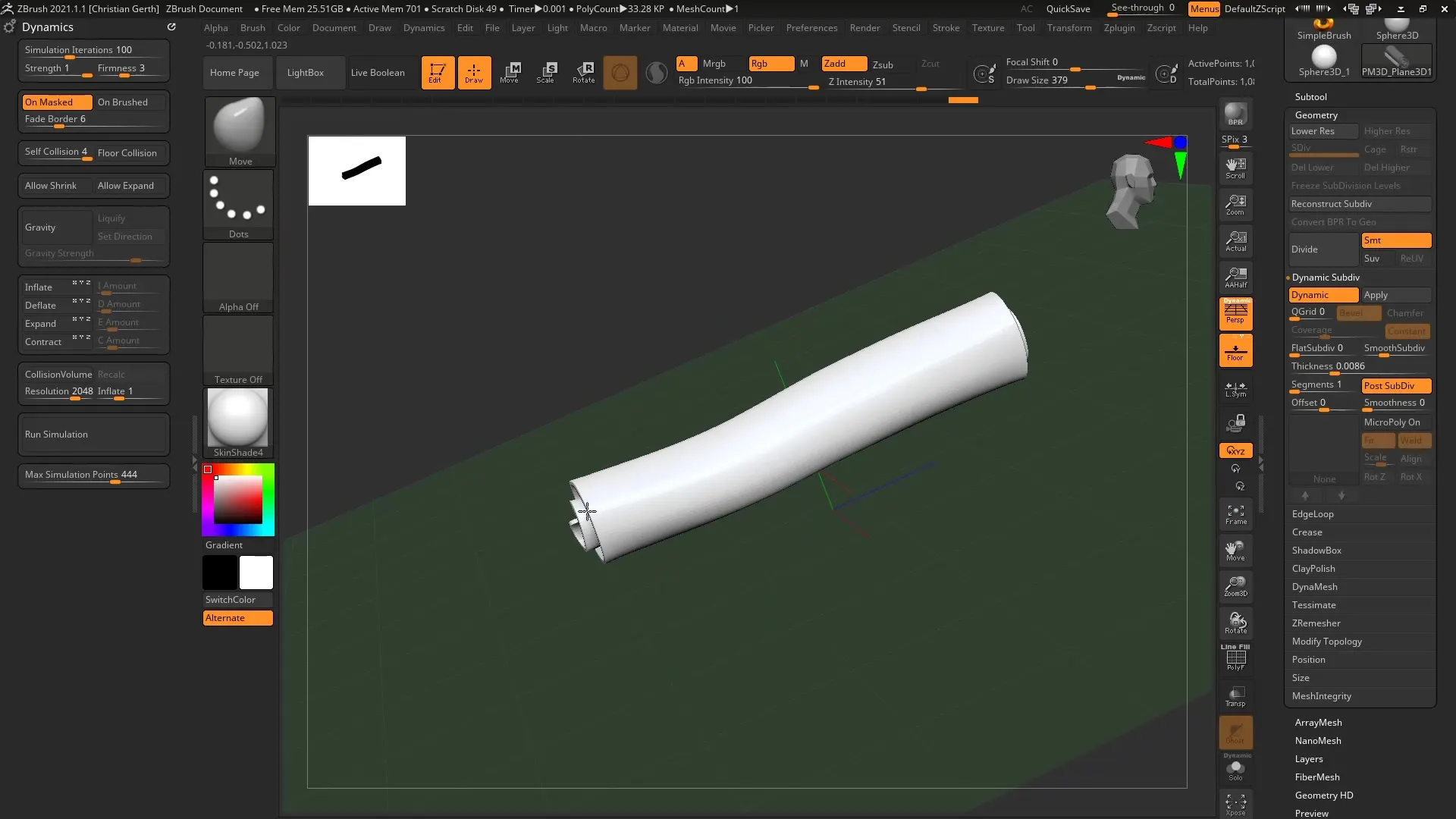
11. Avsluttet resultat
Når du er fornøyd med justeringene dine, se på arbeidet ditt. Du har muligheten til å eksperimentere med flere pensler eller fullføre modellen din.
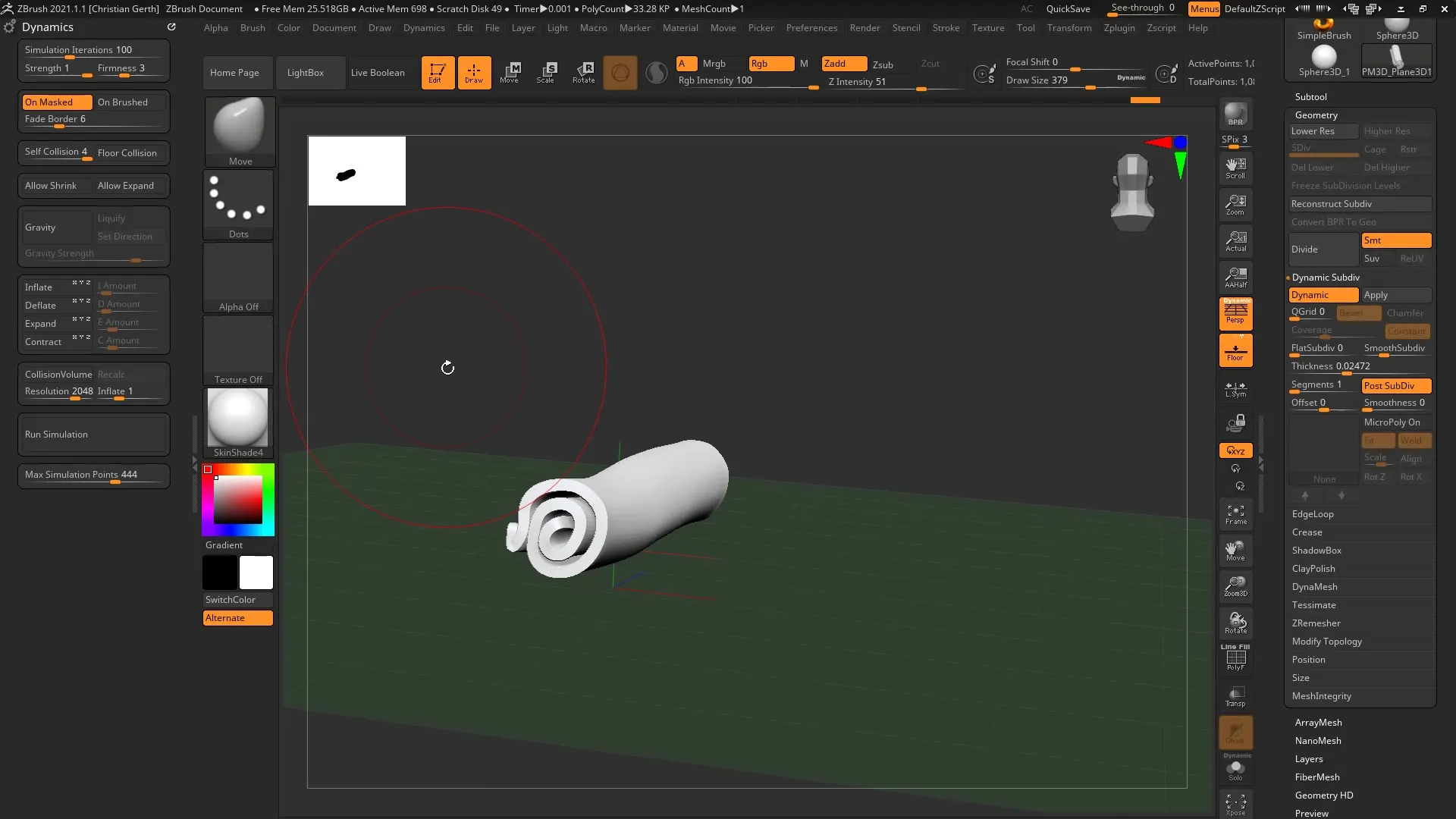
Oppsummering – ZBrush 2021: Bruk av Cloth Brushes for dynamisk stoffdeformasjon
I denne tutorialen har du lært hvordan du kan bruke Cloth Brushes i ZBrush effektivt for å oppnå fascinerende detaljer i dine digitale stoffer. Med de riktige innstillingene og teknikkene kan du skape dynamiske, realistiske former.
Ofte stilte spørsmål
Hvordan velger jeg den riktige Cloth Brush?Se på de ulike penslene i penselmenyen og velg den som passer best til dine behov.
Hva er den optimale stivhetsinnstillingen?En innstilling på omtrent 2 til 3 er vanligvis ideell for redigering av stoffer.
Hvordan kan jeg optimalisere ytelsen til systemet mitt?Hold polygonantallet under 50 000 og reduser detaljnivåene hvis systemet ditt blir tregere.
Kan jeg bruke maskeringsverktøy?Ja, maskering hjelper deg med å kontrollere spesifikke områder og forbedrer redigeringsmulighetene.
Hva er rollen til de dynamiske subdivisjonene?De letter opprettelsen av mer komplekse geometrisk, samtidig som de påvirker ytelsen.


